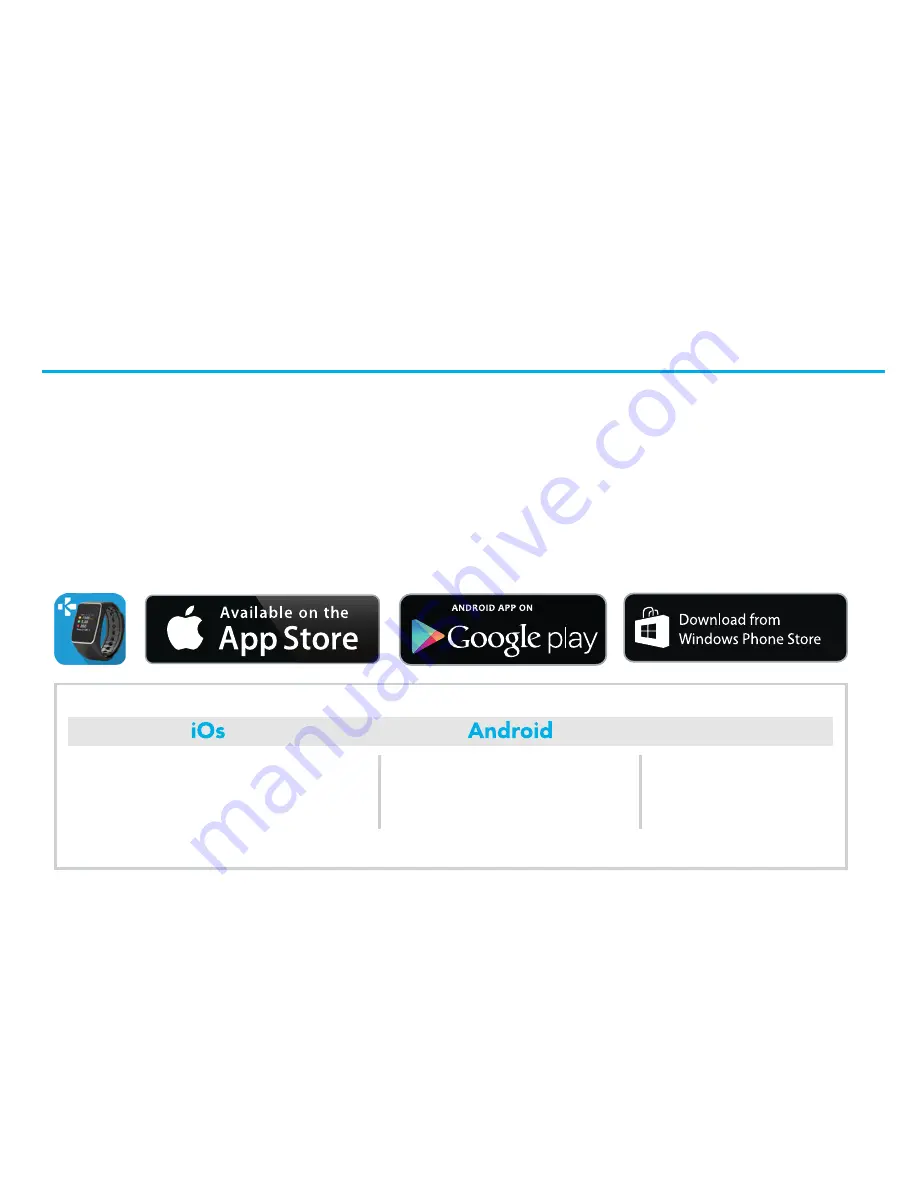
187
2.
配對
首次使用.
ZeWatch
4
.
時,
設置
訊息將提醒您使用行動裝置或電腦來進行與
ZeWatch
4
的配對.
ZeWatch
4
。
獲取.
ZeWatch
4
.應用
[iOS.&.Android.使用者]
在應用商店或.Google.Play.商店搜尋.
ZeWatch
4
.應用。
[Windows.Phone.使用者]
.在.Windows.Phone.商店搜尋.
ZeWatch
4
.應用。
iOS8+.裝置,配備藍牙.4.0.BLE.iPhone.
4s、5、5c、6、6.Plus、7.、.
.iPad(第.3、.4.和.5.代)iPad.Mini、.
iPod.touch.(第.5.代)
選取支援藍牙.4.0.BLE.的.
Android.4.3.+.裝置
選取支援藍牙.4.0.BLE.的.
Windows.Phone.8.1
系統要求
訪問.www.mykronoz.com,獲取最新的相容性清單。
Windows Phone
Summary of Contents for ZeWatch 4
Page 1: ......
Page 2: ......
Page 22: ......
Page 42: ......
Page 62: ......
Page 82: ......
Page 102: ......
Page 122: ......
Page 142: ......
Page 162: ......
Page 182: ......
Page 184: ...184 左側 按鈕 右側 按鈕 概覽 i 如希望獲得最準確的數據 建議將 ZeWatch4 戴在非慣用手 而且不宜太鬆 觸控式螢熒幕 ...
Page 191: ...191 目標達成 錢包 支付模式開啟 不活動警示 步數 熱量 距離 睡眠 簡訊 通知 電子郵件 日曆事件 ...
Page 202: ......
Page 204: ...204 左ボタン 右ボタン 概要 i 正確なデータを得るためには ZeWatch4 を利き手ではない方の腕に 緩まないように 装着することをお勧めします タッチスク リーン ...
Page 211: ...211 目標達成 ウォレッ ト 決済モード オン 要運動アラート 歩数計 カロリー 距離 睡眠 SMS 通知 Eメール カレンダーイベント ...
Page 222: ......
Page 242: ......
Page 244: ...244 왼쪽 버튼 오른쪽 버튼 개요 i 가장 정확한 데이터를 얻기 위해 ZeWatch4 를 주로 사용하지 않는 손에 너무 느슨하지 않게 착 용합니다 터치스크린 ...
Page 251: ...251 목표 달성 지갑 지불 모드 켜기 비활동 경고 걸음 수 칼로리 거리 수면 SMS 통지 이메일 캘린더 이벤트 ...
Page 262: ......
Page 263: ...263 SCAN FOR MORE LANGUAGES https www mykronoz com support ...
Page 264: ...264 ...
Page 265: ...265 ...
Page 266: ...266 FCC ID 2AA7D ZEWH4 ...
Page 267: ...267 IC 12131A ZEWH4 ...
Page 269: ......
Page 270: ...www mykronoz com 2016 KRONOZ LLC Tous droits réservés ...
















































